|
BOSARTS
version française

Merci Jille pour l'invitation à traduire en français

Ce tutoriel a été écrit et traduit avec Corel13, mais il peut également être exécuté avec les autres versions.
Suivant la version utilisée, vous pouvez obtenir des résultats différents.
Depuis la version X4, la fonction Image>Miroir a été remplacée par Image>Renverser horizontalement,
et Image>Renverser avec Image>Renverser verticalement.
Dans les versions X5 et X6, les fonctions ont été améliorées par la mise à disposition du menu Objets.
Avec la nouvelle version X7, nous avons à nouveau Miroir/Retourner, mais avec nouvelles différences.
Consulter, si vouz voulez, mes notes ici
Certaines dénominations ont changées entre les versions de PSP.
Les plus frequentes dénominations utilisées:

La traduction en italien ici
Vos versions ici

Nécessaire pour réaliser le tutoriel:
Matériel ici
Les tubes sont de Jhanna, Karine, Guismo, Gini.
Le masque est de @nn
Modules Externes:
consulter, si nécessaire, ma section de filtre ici
Filters Unlimited 2.0 ici
Dynasty Plugins - Tomorrow ici
Alien Skin Eye Candy 5 Impact - Perspective Shadow ici
Filters Unlimited 2.0 ici
Kang 4 ici
Filtres Dynasty et Kang peuvent être utilisés seuls ou importés dans Filters Unlimited.
voir comment le faire ici).
Si un filtre est fourni avec cette icône,  on est obligé à l'importer dans Unlimited on est obligé à l'importer dans Unlimited

N'hésitez pas à changer le mode mélange des calques et leur opacité selon les couleurs que vous utiliserez.
Dans les plus récentes versions de PSP, vous ne trouvez pas le dégradé d'avant plan/arrière plan ou Corel_06_029.
Vous pouvez utiliser le dégradé des versions antérieures.
Ici le dossier Dégradés de CorelX.
Placer les sélections dans le dossier Sélections.
Placer le dégradé dans le dossier Dégradés.
Ouvrir le reste du matériel dans PSP.
Placer en avant plan la couleur blanche,
et en arrière plan la couleur noire.
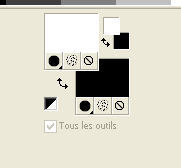
Placer en avant plan Dégradé et sélectionner le dégradé XPeachy Keen, style Halo.

Préparer en arrière plan un dégradé de premier plan/arrière plan, style Linéaire.
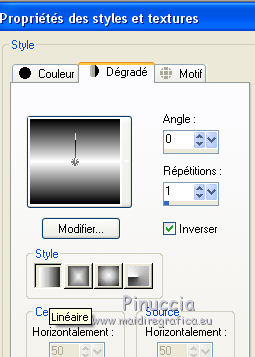 
1. Ouvrir une nouvelle image transparente 900 x 600 pixels,
et remplir  l'image du dégradé de premier plan. l'image du dégradé de premier plan.
2. Réglage>Flou>Flou radial.

3. Réglage>Flou>Flou gaussien - rayon 15.

4. Effets>Effets de textures>Textile:
couleur du tissage: noire; couleur des interstices #841706.

5. Calques>Nouveau calque raster.
Remplir  avec le dégradé d'arrière plan (touche droite de la souris). avec le dégradé d'arrière plan (touche droite de la souris).
6. Placer le calque en mode Lumière douce.
7. Calques>Nouveau calque raster.
Sélections>Sélectionner tout.
8. Ouvrir le tube Accent - Édition>Copier.
Revenir sur votre travail et Édition>Coller dans la sélection.
9. Vous positionner sur le calque du bas de la pile.
10. Sélections>Charger/Enregistrer une sélection
Sélections>Charger/Enregistrer une sélection>Charger à partir du disque.
Chercher et charger la sélection Bosarts1.

11. Sélections>Transformer la sélection en calque.
12. Calques>Agencer>Placer en haut de la pile.
Garder sélectionner.
13. Placer en arrière plan la couleur noire.
14. Calques>Nouveau calque raster.
Remplir  le calque avec la couleur noire (touche droite de la souris). le calque avec la couleur noire (touche droite de la souris).
15. Calques>Charger/Enregistrer un masque>Charger à partir du disque.
Chercher et charger le masque @nn_230610_mask_025_tdstudio.

Calques>Fusionner>Fusionner le groupe.
16. Sélections>Désélectionner tout.
17. Inverser les couleurs de la palette Styles et Textures,
et fermer la couleur d'arrière plan.

Activer l'outil Stylo  avec ces réglages. avec ces réglages.

Tracer les lignes comme ci-dessous et cliquer sur Appliquer per terminer l'action.

18. Calques>Convertir en calque raster.
19. Calques>Nouveau calque raster.
20. Sélections>Charger/Enregistrer une sélection>Charger à partir du disque.
Chercher et charger la sélection Bosarts2.

21. Remplir  la sélection con il colore nero. la sélection con il colore nero.
Sélections>Désélectionner tout.
22. Effets>Modules Externes>Alien Skin Eye Candy 5 Impact - Extrude.

23. Déplacer le calque au dessous du calque du "sol".

24. Calques>Fusionner>Calques visibles.
25. Calques>Nouveau calque raster.
26. Sélections>Charger/Enregistrer une sélection>Charger à partir du disque.
Chercher et charger la sélection Bosarts3.

27. Ouvrir le tube bg_bosarts1 - Édition>Copier.
Revenir sur votre travail et Édition>Coller dans la sélection.
Garder sélectionné.
Calques>Nouveau calque raster.
28. Ouvrir le tube sg_sakura_frame02 - Édition>Copier.
29. Revenir sur votre travail et Édition>Coller dans la sélection.
30. Sélections>Modifier>Contracter - 10 pixels.
31. Ouvrir le tube k@rine_dreams_pretty_women_787_octobre_2009 - Édition>Copier.
Revenir sur votre travail et Édition>Coller comme nouveau calque.
32. Image>Redimensionner, à 80%, optimal, redimensionner tous les calques décoché, dimensione ottimale.
33. Positionner  le tube dans le cadre. le tube dans le cadre.

34. Sélections>Inverser.
Presser CANC sur le clavier  . .
Sélections>Désélectionner tout.
35. Effets>Modules Externes>Alien Skin Eye Candy 5 Impact - Perspective Shadow.

36. Calques>Fusionner>Fusionner le calque de dessous - 2 fois.
37. Répéter Effets>Modules Externes>Alien Skin Eye Candy 5 Impact - Perspective Shadow, comme précédemment.

38. Calques>Nouveau calque raster.
39. Sélections>Charger/Enregistrer une sélection>Charger à partir du disque.
Chercher et charger la sélection Bosarts4.

40. Ouvrir l'image d'arrière plan jhanna_132bground.
Image>Rotation à gauche.
si vous utilisez PSP 9: Image>Rotation - 90 degrés dans le sense antihoraire.
41. Édition>Copier.
Revenir sur votre travail et Édition>Coller dans la sélection.
42. Ouvrir le tube 1_tubed by Gini - Édition>Copier.
Revenir sur votre travail et Édition>Coller dans la sélection.
43. Sélections>Modifier>Sélectionner les bordures de la sélection.

44. Remplir  la sélection avec la couleur noire. la sélection avec la couleur noire.
Sélections>Désélectionner tout.
45. Garder la couleur noire en avant plan
et placer en arrière plan la couleur blanche.
Changer les réglages du dégradé

46. Calques>Nouveau calque raster.
47. Sélections>Charger/Enregistrer une sélection>Charger à partir du disque.
Chercher et charger la sélection Bosarts5.

48. Remplir  la sélection du dégradé. la sélection du dégradé.
49. Effets>Modules Externes>Filters Unlimited 2 - Kang 4 - emBoss2-inbo.

50. Calques>Dupliquer.
51. Effets>Modules Externes>Dynasty Plugins - Tomorrow.

52. Placer le calque en mode Lumière dure et réduire l'opacité à 10%.
53. Placer en avant plan la couleur #5b1a1a.
54. Calques>Nouveau calque raster.
Sélections>Modifier>Agrandir - 2 pixels.
Sélections>Modifier>Sélectionner les bordures de la sélection, comme précédemment.
55. Remplir  avec la couleur d'avant plan #5b1a1a. avec la couleur d'avant plan #5b1a1a.
Sélections>Désélectionner tout.
56. Calques>Fusionner>Fusionner le calque de dessous - 2 fois.
57. Ouvrir le tube calguispaintbodies819 e vai Édition>Copier.
Revenir sur votre travail et Édition>Coller comme nouveau calque.
58. Image>Redimensionner, à 80%, optimal, redimensionner tous les calques décoché.
59. Positionner  le tube avant le cadre. le tube avant le cadre.

60. Effets>Modules Externes>Alien Skin Eye Candy 5 Impact - Perspective Shadow, comme précédemment.
61. Ouvrir le tube mr_aminata - Édition>Copier.
Revenir sur votre travail et Édition>Coller comme nouveau calque.
62. Image>Redimensionner, 1 fois à 40% et 1 fois à 80%, redimensionner tous les calques décoché.
63. Déplacer  le tube à droite. le tube à droite.

64. Réduire l'opacité de ce calque à 90%.
65. Calques>Dupliquer, et vous positionner sur le calque de dessous de l'original.
66. Réglage>Flou>Flou gaussien - rayon 15.

Placer l'opacité de ce calque à 100.
67. Ouvrir le tube calguisombreetlumiere9109 - Édition>Copier.
Revenir sur votre travail et Édition>Coller comme nouveau calque.
Image>Miroir.
68. Image>Redimensionner, à 50%, redimensionner tous les calques décoché.
69. Déplacer  le tube en bas à droite. le tube en bas à droite.
70. Effets>Modules Externes>Alien Skin Eye Candy 5 Impact - Perspective Shadow, comme précédemment.
71. Sélections>Sélectionner tout.
72. Image>Ajouter des bordures, 10 pixels, symétrique décoché, couleur d'avant plan #5b1a1a.
Sélections>Inverser.
73. Effets>Effets de textures>Textile, comme précédemment.
Sélections>Désélectionner tout.
74. Garder en avant plan la couleur rouge #5b1a1a,
et placer en arrière plan la couleur noire.
Placer en avant plan le dégradé avec les mêmes réglages.

Activer l'outil Texte  , ,

Écrire le texte en bas à gauche, chaque lettre sur sa ligne, comme ci-dessous:
b
o
s
a
r
t
s
Calques>Convertir en calque raster.
75. Signer votre travail sur un nouveau calque.
76. Calques>Fusionner>Tous et enregistrer en jpg.

Si vous avez des problèmes, ou des doutes, ou vous trouvez un link modifié, ou seulement pour me dire que ce tutoriel vous a plu, vous pouvez m'écrire.
10 Juillet 2016

|





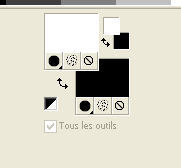

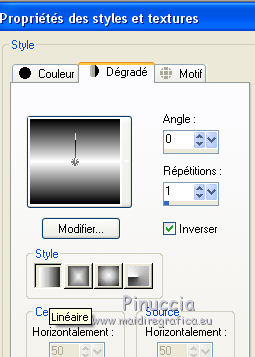

 l'image du dégradé de premier plan.
l'image du dégradé de premier plan.





 avec ces réglages.
avec ces réglages.





 le tube dans le cadre.
le tube dans le cadre.
 .
.










 ,
,


